Konverter, rediger og komprimer videoer/lyder i 1000+ formater med høy kvalitet.
Ultimate guide for enkelt å bygge inn online/offline videoer i PowerPoint
Føler du noen ganger at PowerPoints statiske presentasjon mangler noe av livligheten? Deretter bestemte du deg for å prøve å bygge inn videoer i PowerPoint-en din for å gjøre den mer levende. Du kan legge til alle videoer, inkludert online-lenkene til PowerPoint-en din, og dette innlegget vil avmystifisere prosessen med å bygge inn videoer i PowerPoint-presentasjonene dine, som vil gi tips, triks og et kraftig verktøy for å gjøre alt mulig.
Guideliste
De beste videoformatene for innebygging i PowerPoint En rask måte å bygge inn nettvideoer i PowerPoint Detaljerte trinn for å bygge inn dine egne videofiler i PowerPoint Den ultimate måten å lage de beste videoene for innebygging i PPT Vanlige spørsmål om hvordan du bygger inn video i PowerPointDe beste videoformatene for innebygging i PowerPoint
Når det gjelder hvordan du legger inn videoer i PowerPoint-presentasjoner, er det å finne det kompatible videoformatet det første du bør vurdere. PowerPoint er kompatibel med ulike videoformater, men ikke alle fungerer like godt.
MP4 og WMV: De anbefalte videoformatene for PowerPoint. Disse formatene støttes bredt og sikrer avspilling av høy kvalitet på tvers av forskjellige enheter og versjoner av PowerPoint.
AVI, MOV og MKV: Andre formater som AVI, MOV og MKV kan fungere, men de kan noen ganger føre til kompatibilitetsproblemer. I tillegg kan bruk av disse formatene resultere i større filstørrelser, noe som gjør dem mindre håndterbare når du bygger inn videoer i PowerPoint.
Derfor er det tilrådelig å konvertere videoene dine til enten WMV- eller MP4-formater før du legger inn video i PowerPoint. Å forstå de riktige videoformatene vil sikre at PowerPoint-presentasjonene dine fungerer bra. Deretter kan du lære de detaljerte trinnene for hvordan du bygger inn videoer i PowerPoint.
En rask måte å bygge inn nettvideoer i PowerPoint
Onlinevideoer kan bygges inn i PowerPoint-presentasjonen din direkte fra YouTube og andre nettplattformer. Det er en praktisk måte siden du ikke trenger å laste ned nettvideoene. Her er en steg-for-steg guide for deg:
Trinn 1Start PowerPoint-presentasjonen og klikk på "Sett inn"-fanen i PowerPoint-båndet øverst på skjermen for å bygge inn videoer i PowerPoint. Klikk deretter på "Video"-knappen fra rullegardinmenyen, og velg alternativet "Online Videos".
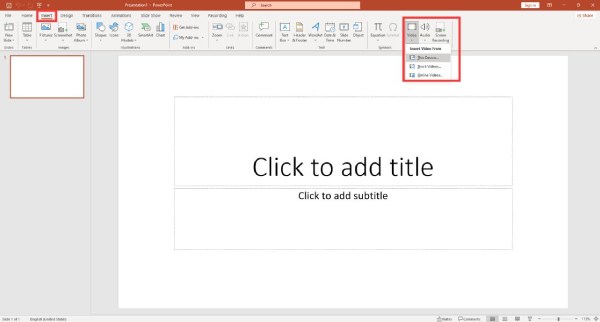
Steg 2I dialogboksen kan du finne et vindu for å legge inn innbyggingskoden til nettvideoen. Besøk videodelingsplattformen og finn videoen du vil legge til. Deretter kopierer du innbyggingskoden og går tilbake til PowerPoint. Lim inn innebygde koden i dialogboksen og klikk på "Sett inn"-knappen.
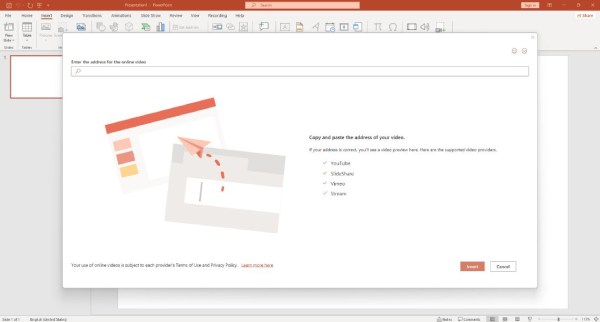
Trinn 3PowerPoint vil laste inn en forhåndsvisning av nettvideoen i lysbildet ditt. Du kan endre størrelsen på og flytte videoen etter behov. Under presentasjonen klikker du på videoen for å spille den av. Sørg for at du har en internettforbindelse for å strømme onlinevideoen jevnt.
Ved å følge disse trinnene kan du enkelt integrere nettvideoer i PowerPoint-lysbildene dine, og forbedre kvaliteten på presentasjonene dine. Og hva om du vil bygge inn dine lokale videofiler i PowerPoint, vil neste del vise deg metoden.
Detaljerte trinn for å bygge inn dine egne videofiler i PowerPoint
I tillegg til nettvideoer kan du også legge til dine egne videofiler direkte fra datamaskinen til PowerPoint. Her er en enkel guide for å bygge inn lokale videofiler i PowerPoint:
Trinn 1Gå til lysbildet der du vil sette inn videoen. Klikk på "Sett inn"-fanen og velg deretter alternativet "Denne enheten". Bla gjennom datamaskinen for å finne videoen du vil legge til presentasjonen. Velg videofilen og klikk "Sett inn".
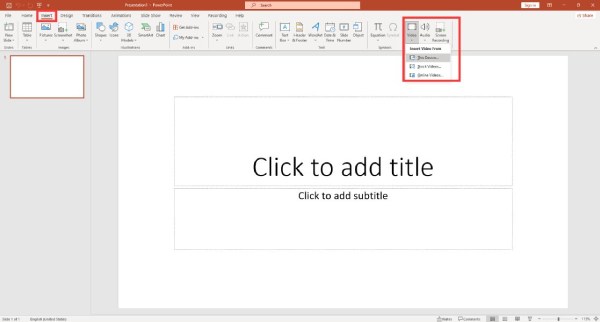
Steg 2Siden den er lokale filer fra datamaskinen din, kan den tilpasses ytterligere med noen ekstra funksjoner. Høyreklikk på videoen for å tilpasse flere innstillinger, for eksempel autoavspilling, loop og volum. Disse alternativene lar videoen din gå inn eller vises på en bestemt måte, noe som øker vitaliteten
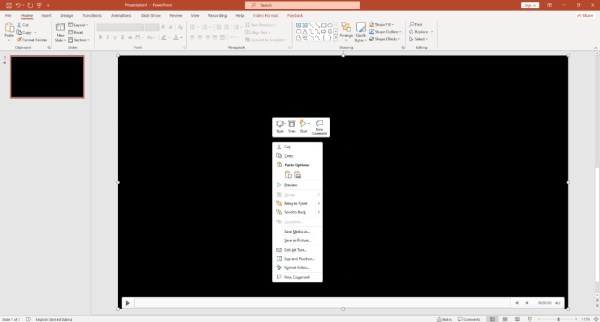
Ved å følge disse trinnene lager du mer engasjerende og informative lysbilder for publikum. Men hvis du vil lage kompatible og interessante videoer for innebygging i PowerPoint, les mer for å lære den beste videoskaperen og redaktøren.
Den ultimate måten å lage de beste videoene for innebygging i PPT
For å bygge inn de beste videoene i PowerPoint, bare prøv 4Easysoft Total Video Converter, et allsidig verktøy for å justere videoinnstillinger og redigere videoer med letthet. Her er en trinn-for-trinn-guide for hvordan du bruker dette verktøyet til å forbedre videoene dine for PowerPoint:

Konverter videoene dine til WMV eller MP4 for innebygging i PowerPoint.
Eksporter videofiler med høy kvalitet opptil 4K for å gi liv til presentasjonen din.
Sørg for at de innebygde videoene dine fungerer jevnt med en bildefrekvens på 60 bilder per sekund.
Optimaliser lysstyrke og kontrast for å tilpasse stilen til PowerPoint-en din.
100% Sikker
100% Sikker
Trinn 1Start 4Easysoft Total Video Converter og klikk på "Legg til filer"-knappen for å importere videofilen du vil justere for PowerPoint-presentasjonen. Du kan legge til flere videofiler og kombinere dem om nødvendig.

Steg 2Klikk på "Konverter alle til"-knappen og velg MP4/WMV-formatet fra "Video"-listen, som er kompatible med PowerPoint. Du kan justere parametere som f.eks videooppløsning, bildefrekvens, bitrate og mer. På denne måten kan du legge inn videoer av høy kvalitet i PowerPoint.

Trinn 3Når du har konfigurert innstillingene til din tilfredshet, kan du klikke på "Rediger"-knappen for å legge til effekter og filtre for å dekorere videoen din. Etter å ha tilpasset videoen din, klikk på "Konverter alle"-knappen for å eksportere de redigerte videoene for PowerPoint.

Og prosessen med å bygge inn videoer i PowerPoint er ferdig. Ved å bruke 4Easysoft Total Video Converter kan du enkelt finjustere videoinnstillingene dine og sikre at videoene dine er perfekt optimalisert for PowerPoint-presentasjonen din.
Vanlige spørsmål om hvordan du bygger inn video i PowerPoint
-
1. Hva er den maksimale videostørrelsen for innebygging i PowerPoint?
Den anbefalte videostørrelsen er under 100 MB for jevn innebygging og avspilling i PowerPoint. Mens du vurderer kompressor, gir 4Easysoft Total Converter enkelt verktøy for deg.
-
2. Kan jeg bygge inn videoer i PowerPoint av eldre versjoner?
Ja, du kan bygge inn videoer i PowerPoint 2010 og nyere versjoner. De er i utgangspunktet de samme med kravene og operasjonene for videofiler.
-
3. Hvordan sikrer jeg at de innebygde videoene mine fungerer på forskjellige datamaskiner?
Lagre presentasjonen som en .pptx-fil og pakk videoen med den for å sikre kompatibilitet. Mens du lagrer filene dine, velg "Lagre som", der du kan velge filtype, i stedet for bare "Lagre".
-
4. Er det mulig å trimme eller redigere en video etter å ha innebygd den i PowerPoint?
Ja. Men det anbefales ikke. Redigering av innebygde videoer i PowerPoint er begrenset. Den støtter kun redigering med lengde eller bredde. Hvis du vil redigere med selve videoen, bør du vurdere å redigere videoen før du bygger inn.
-
5. Kan jeg legge til teksting eller undertekster til innebygde videoer?
Ja, men ikke med PowerPoint selv. Når du gjør det, må du jobbe med en tredjepartsprogramvare. Med 4Easysoft Total Video Converter kan du finne "Subtitle"-fanen i "Rediger", hvor du kan legge til undertekster som du vil.
Konklusjon
Hvis du legger til videoer i PowerPoint-presentasjonene dine, kan du ta lysbildefremvisningene dine til neste nivå, noe som gjør dem engasjerende og minneverdige. Enten videoene er fra nettet eller datamaskinen din, kan du enkelt bygge dem inn i PowerPoint. For å sikre at videoene dine sømløst integreres med lysbildene dine og leverer en fengslende opplevelse til publikum, kan du stole på 4Easysoft Total Video Converter. Den vil justere videoene dine til den beste størrelsen og til og med dekorere videoer for å gjøre presentasjonen mer attraktiv.
100% Sikker
100% Sikker


